Butt es un pequeño software codificador de audio el cual en pocos pasos queda configurado para hacer streaming radio en vivo por internet. Mediante el siguiente tutorial, aprende cómo configurar encoder Butt para streaming radio en vivo.
Abre Butt y da un clic en Settings. Si aun no lo tienes instalado, puedes descargarlo aqui (para Windows) o aqui (para Mac)
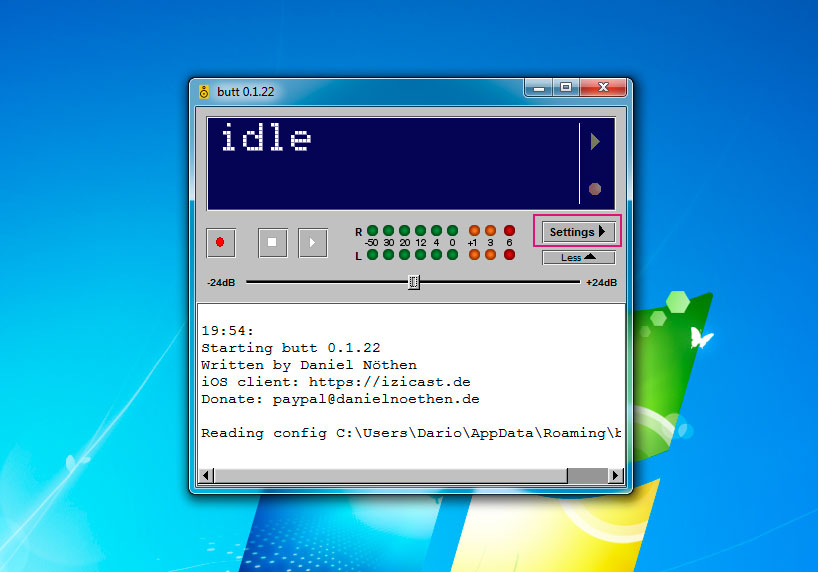
Se abrirá una pequeña ventana flotante. En la solapa Main, dirigete a Server Settings > Server y da un clic en ADD
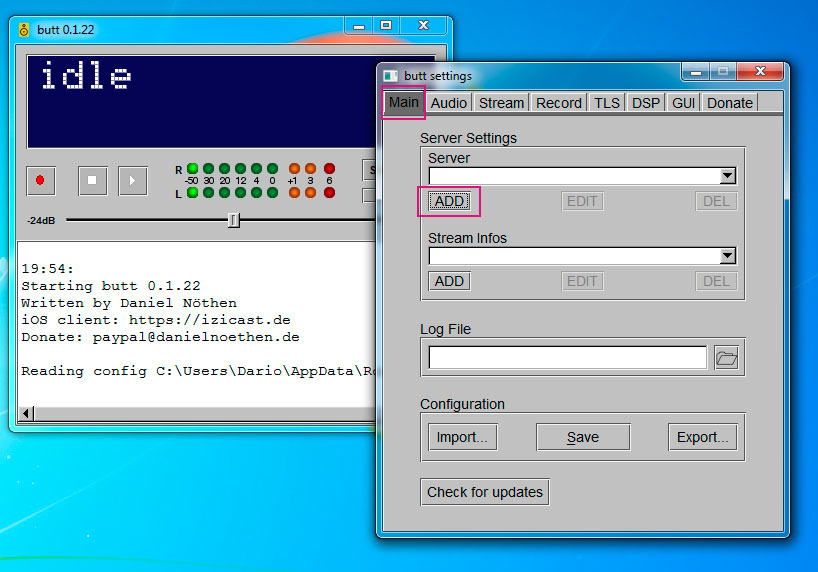
Nuevamente, volverá a abrir una ventana flotante. Aqui configuraremos el servidor de streaming.
Name: Coloca un nombre identificatorio, en este caso para los fines de este tutorial hemos elegido: s3.conectarmedia.com
Type: elige el tipo de servidor contratado: Shoutcast o Icecast. Para este tutorial, hemos elegido IceCast y para ello tilda la opción como muestra la siguiente imagen.
SSL/TLS deja sin tildar
Address: ingresa s3.conectarmedia.com
Port: aqui debes ingresar el puerto. Este dato lo encuentras en el email enviado con el alta del servicio.
Password: aqui debes ingresar la sourcepassword enviada en el email del alta del servicio.
IceCast mountpoint: Sugerimos aqui dejarlo como stream
IceCast user: aqui coloca source
Finalizada la carga de los datos, no olvides dar un clic en ADD
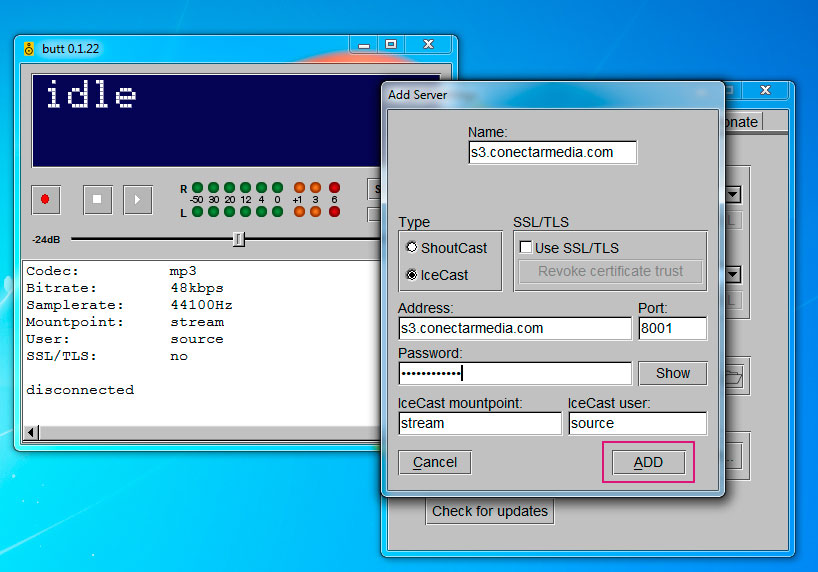
Streaming Codec: aqui deberas elegir el tipo de codificacion que deseas. Por compatibilidad, sugerimos mp3, aunque puedes elegir audio comprimido AAC
Bitrate: puedes ingresar entre 24 a 128 kbps. Cabe destacar aqui que por cuestiones de conectividad con tu proveedor de internet, sugerimos ir probando entre las diferentes calidades. Cuanto mayor bitrate, mayor calidad, pero tambien mayor envio de datos en donde tiene un papel muy importante la conexion de tu proveedor de internet y la conexion del oyente. En caso de conexiones inestables, a mayor bitrate, pueden ocasionar microcortes.
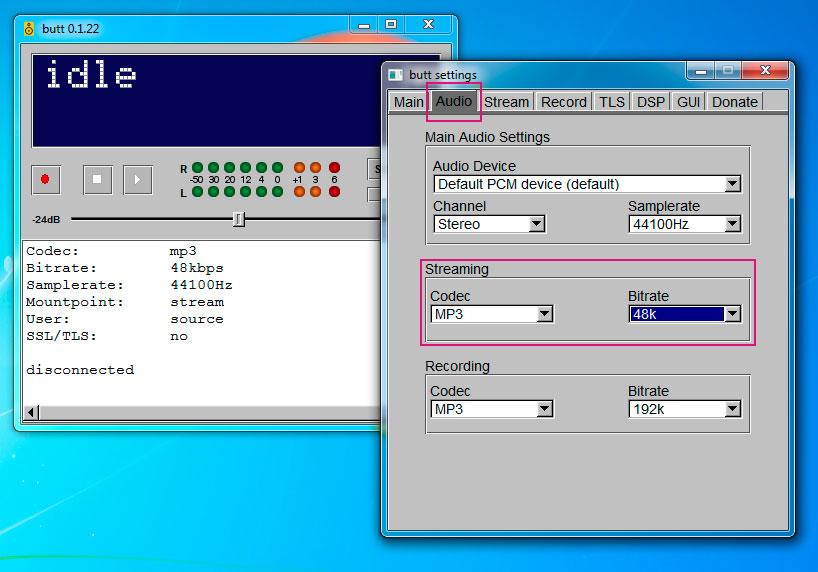
Aun no cierres la ventana, vuelve a la solapa del menu: Main y da un clic en el boton Save. De esta manera se han guardado los datos y estaría todo pronto para conectar con el servidor de streaming.
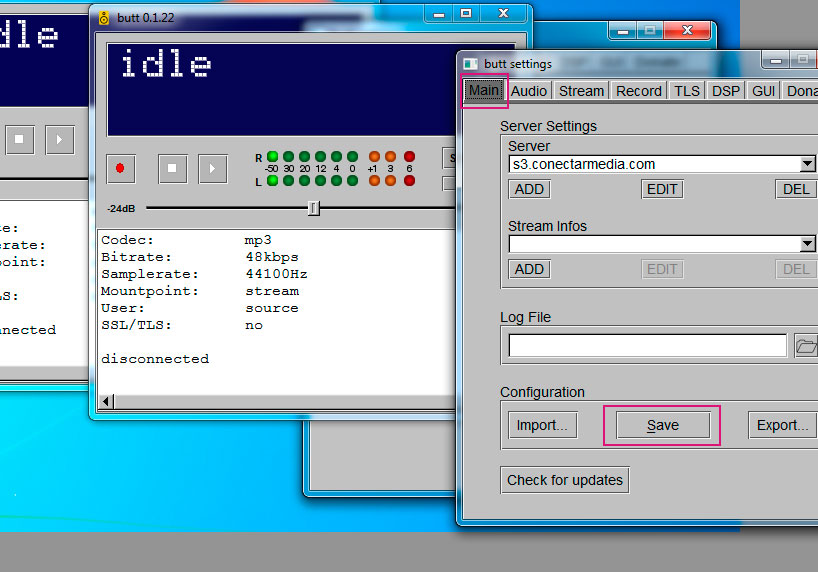
Ahora da un clic en el icono play enmarcado en el cuadro rojo. Si todo fue configurado correctamente, la siguiente imagen, muestra la leyenda: stream time 00:00:03 informando la conexion exitosa con el servidor de streaming. Resta ahora, reproducir audio desde tu pc. Recuerda que Butt toma todo el audio que emite tu ordenador.

Configurar encoder Butt de forma exitosa!
De esta manera, ya estas en condiciones de enviar señal de audio. Has aprendido cómo configurar encoder butt para streaming de audio para radios por internet
